رفع لگ بالا در بازی World of Warcraft بخش ششم
رفع لگ بالا در بازی World of Warcraft بخش ششم
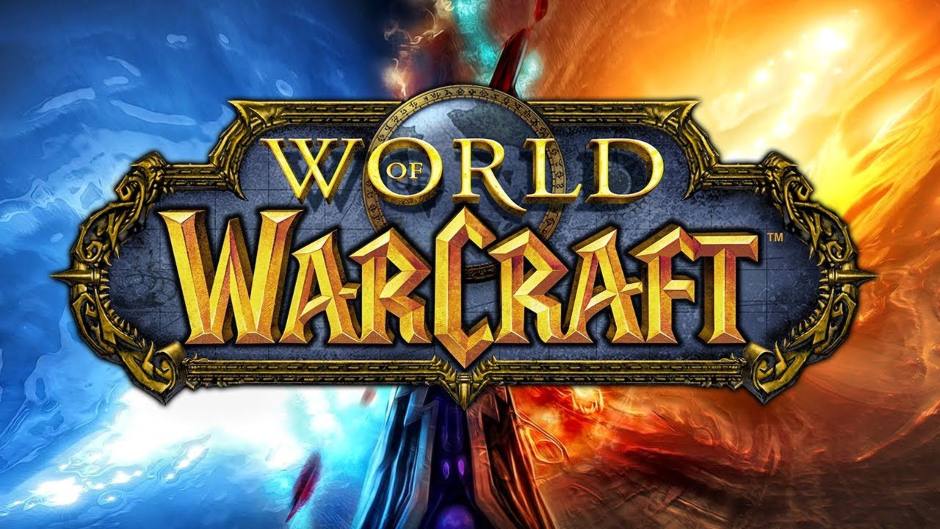
رفع لگ بالا در بازی World of Warcraft بخش ششم
تاخیر بالا ، لگ و پینگ بالا و مشکلات قطعی در بسیاری از موارد از بازیکنان است، و بسیاری از بازیکنان می توانند برای خلاص شدن از این مسائل اقدام کنند. بعضی از موثرترین راه حل ها و مراحل عیب یابی که می توانید برای حل و فصل مسائل مربوط به زمان تاخیر بالا و قطع مکرر در World of Warcraft استفاده کنید به این شرح است:
راه حل ششم: حذف (و سپس نصب مجدد) مودم داخلی کامپیوتر (network adapter)
کلید ویندوز + R را فشار دهید تا Run را باز کند
devmgmt.msc را در پنجره Run تایپ کنید و Enter را فشار دهید تا Device Manager اجرا شود.
در Device Manager، بر روی بخش آداپتورهای شبکه دوبار کلیک کنید تا آن را گسترش دهید.
آداپتور شبکه رایانه خود را در زیر بخش آداپتورهای شبکه (Network adapters) قرار دهید، روی آن راست کلیک کرده و روی Uninstall کلیک کنید.
با انتخاب علامت کادر کنار آن، تا driver software را حذف کند، و سپس روی OK کلیک کنید.
صبر کنید تا آداپتور شبکه و نرم افزار driver software به طور کامل حذف شود.
پس از حذف آداپتور شبکه، بر روی Action> Scan برای تغییرات سخت افزاری کلیک کنید. وقتی این کار را می کنید، ویندوز به طور خودکار آداپتور شبکه و درایور های آن را شناسایی و نصب مجدد می کند.
صبر کنید تا آداپتور شبکه و driver software آن دوباره نصب شود و سپس کامپیوتر را دوباره راه اندازی کنید( ری استارت کنید).
بررسی کنید که آیا مشکلی در زمانی که رایانه شما بالا آمد وجود دارد یا نه.
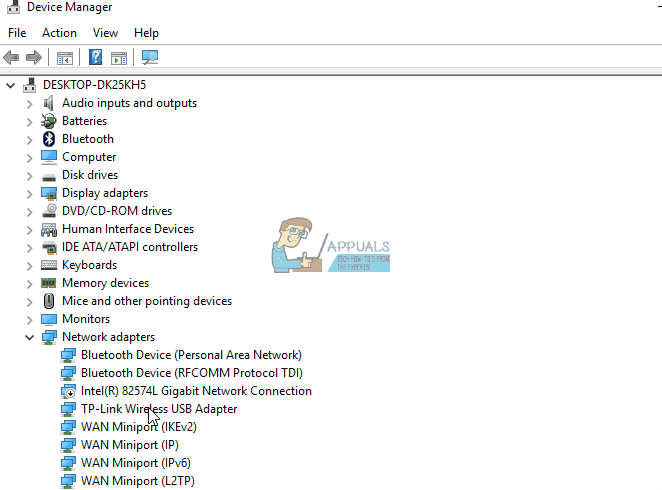
نکته: اگر هیچ کدام از روشهای حل مسئله برای شما کار نکرد، توصیه می کنیم از سرویس کاهش پینگ پروپینگ استفاده کنید که می تواند به طور قابل توجهی لگ و پینگ شما در همه ی بازی های آنلاین را کاهش دهد.